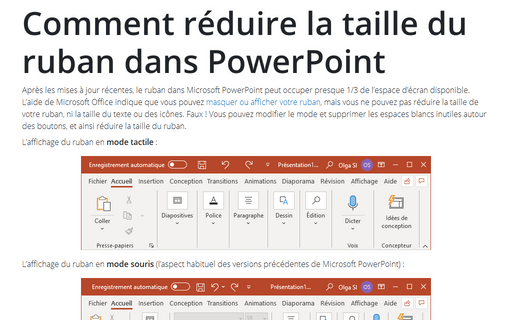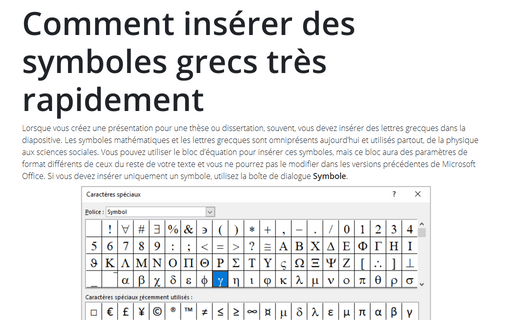PowerPoint 2016
Comment créer une forme ovale dessinée à la main dans PowerPoint
PowerPoint fournit des nombreux outils pour vous aider à créer des présentations uniques et mémorables. Les formes personnalisées vous permettent de développer des pièces réutilisables et les réutiliser dans la présentation ou dans plusieurs présentations.
Comment réduire la taille du ruban dans PowerPoint
Après les mises à jour récentes, le ruban dans Microsoft PowerPoint peut occuper presque
1/3 de l’espace d’écran disponible. L’aide de Microsoft Office indique que vous pouvez
masquer ou afficher votre ruban,
mais vous ne pouvez pas réduire la taille de votre ruban, ni la taille du texte ou des
icônes. Faux ! Vous pouvez modifier le mode et supprimer les espaces blancs inutiles
autour des boutons, et ainsi réduire la taille du ruban.
Comment insérer des symboles grecs très rapidement
Lorsque vous créez une présentation pour une thèse ou dissertation, souvent, vous devez insérer
des lettres grecques dans la diapositive. Les symboles mathématiques et les lettres grecques
sont omniprésents aujourd’hui et utilisés partout, de la physique aux sciences sociales. Vous
pouvez utiliser le bloc d’équation pour insérer ces symboles, mais ce bloc aura des paramètres
de format différents de ceux du reste de votre texte et vous ne pourrez pas le modifier dans
les versions précédentes de Microsoft Office. Si vous devez insérer uniquement un symbole,
utilisez la boîte de dialogue Symbole.
Comment créer des effets de gouttes ou de vagues dans PowerPoint
Utiliser différentes polices pour créer des formes est utile, rapide et facile. Différentes
lettres de différentes polices peuvent donner un aspect créatif et moderne à vos images. Les
lettres peuvent imiter un effet
pinceau
ou
crayon,
des taches d’eau
ou même des gouttes et des vagues :
Comment créer des effets de taches d’eau dans PowerPoint
Il existe plusieurs façons d’afficher une image sur une diapositive PowerPoint. Vous pouvez
choisir différentes bordures avec des ornements et des couleurs, vous pouvez également utiliser
différentes formes ou même des lettres. Ci-dessous, vous pouvez voir comment utiliser des
gouttes d’eau pour créer un ornement spectaculaire pour une image.
Comment créer des effets de crayon dans PowerPoint
Pour créer une illustration moderne dans votre présentation PowerPoint, vous pouvez utiliser
un effet de pinceau,
ajouter des
images aux bords déchirés
ou créer un
masque pour les images
à l’aide de simples astuces rapides. Ci-dessous, vous pouvez voir un autre effet qui peut
vous aider à créer différents effets de crayon.
Comment créer une diapositive PowerPoint avec plusieurs formes et une image
Lorsque vous créez une présentation, dans la plupart des cas, vous sélectionnez simplement un
modèle de présentation d’entreprise existant. Cependant, vous devrez parfois créer quelque
chose de nouveau et de créatif pour impressionner les gens. Ci-dessous vous pouvez trouver un
exemple d’utilisation de plusieurs formulaires simples pour créer un design attrayant pour vos
diapositives.
Comment utiliser les diagrammes à secteurs de progression pour la numérotation dans PowerPoint
Il existe différentes manières de numéroter dans PowerPoint, mais vous pouvez toujours créer
quelque chose de créatif et de moderne. Ci-dessous vous pouvez trouver une des manières de
créer une numérotation à l’aide de camemberts modernes.
Comment utiliser le graphique circulaire de progrès pour la numérotation
Pour créer une présentation inoubliable, vous pouvez utiliser vos propres accents visuels
amusants ou intéressants, ainsi que certains éléments créatifs. Vous pouvez utiliser
différentes couleurs, arrière-plans ou images, etc., mais vous êtes toujours limité par des
éléments standard.
Comment utiliser une forme ellipse 3D pour la numérotation dans PowerPoint
Pour une diapositive inoubliable ou juste cool, vous pouvez choisir ou créer différentes
formes pour votre numérotation. Vous pouvez voir ci-dessous comment utiliser des billes de
couleurs réalistes avec un effet 3D pour la numérotation.